यह wikiHow आपको सिखाता है कि Adobe Reader DC के माध्यम से PDF दस्तावेज़ में फ़ाइलें कैसे संलग्न करें। आप Windows, Mac या Android पर निम्न चरणों का पालन कर सकते हैं।
कदम

चरण 1. Adobe Reader में PDF दस्तावेज़ खोलें।
आइकन पर क्लिक करें या टैप करें ए Adobe Reader खोलने के लिए सफेद रंग में शैलीबद्ध, फिर क्लिक करें फ़ाइल> खोलें स्क्रीन के शीर्ष पर मेनू बार में। उस पीडीएफ फाइल का चयन करें जिसमें आप फाइल संलग्न करना चाहते हैं, फिर क्लिक करें खोलना.
यदि आपके पास Adobe Reader स्थापित नहीं है, तो प्रोग्राम को https://get.adobe.com/reader से निःशुल्क डाउनलोड करें। यह प्रोग्राम विंडोज, मैक और एंड्रॉइड के लिए उपलब्ध है।
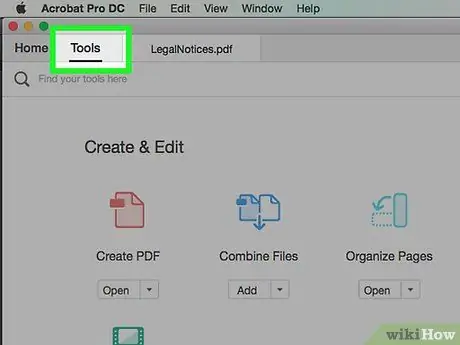
चरण 2. स्क्रीन के ऊपरी बाएँ कोने में टूल्स पर क्लिक करें।
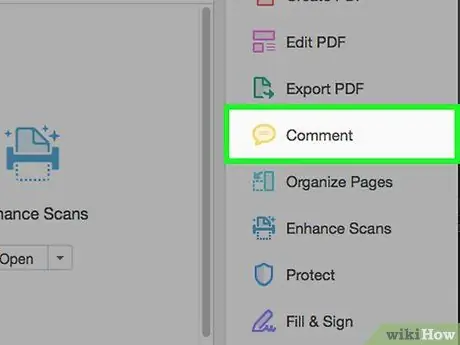
चरण 3. विंडो के ऊपरी-बाएँ कोने में टेक्स्ट बबल के रूप में टिप्पणी आइकन पर क्लिक करें।
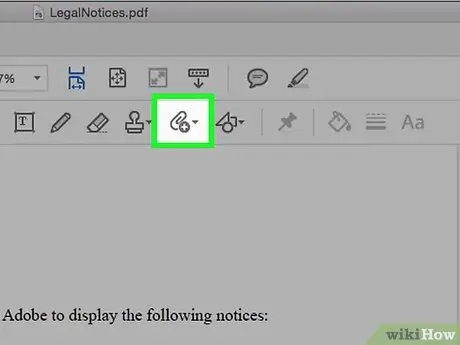
चरण 4. "+" के आगे पेपरक्लिप आइकन पर क्लिक करें।
यह विंडो के शीर्ष पर टूलबार में है।
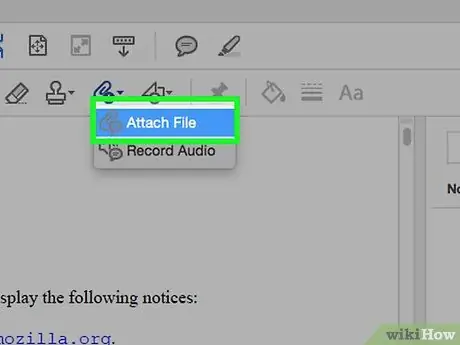
चरण 5. फ़ाइल संलग्न करें पर क्लिक करें।
तीर एक पेपर क्लिप आइकन में बदल जाएगा।
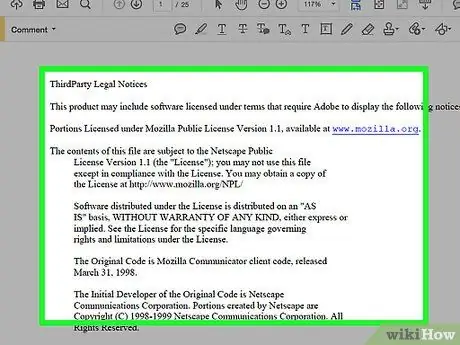
चरण 6. पीडीएफ फाइल में फाइल स्टोरेज लोकेशन पर क्लिक करें।
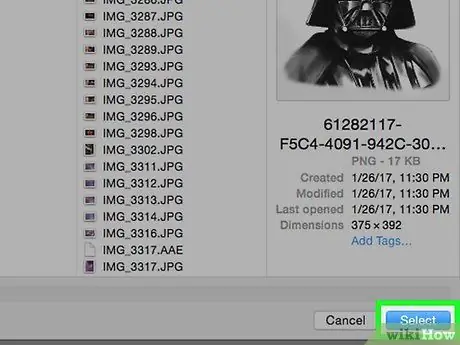
चरण 7. वह फ़ाइल ढूंढें जिसे आप संलग्न करना चाहते हैं, फिर चयन करें पर क्लिक करें।
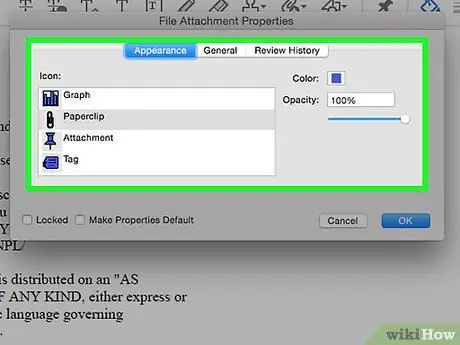
चरण 8. उस फ़ाइल की उपस्थिति को अनुकूलित करें जिसे आप संलग्न करना चाहते हैं।
फ़ाइल आइकनों की उपस्थिति, रंग और पारदर्शिता को अनुकूलित करने के लिए संवाद बॉक्स का उपयोग करें।
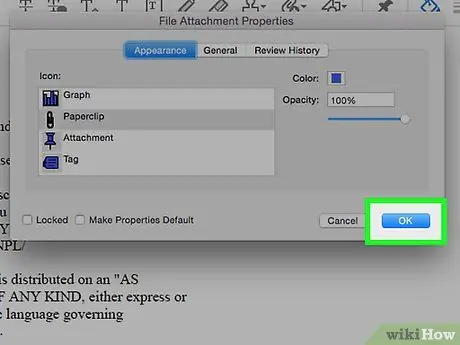
चरण 9. ठीक क्लिक करें।
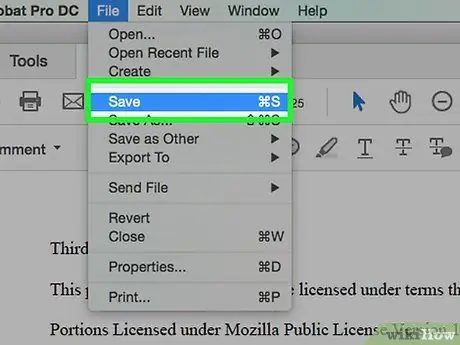
Step 10. मेनू बार पर File. पर क्लिक करें, फिर एक विकल्प चुनें सहेजें।
आपके द्वारा अटैच की गई फ़ाइल एक PDF दस्तावेज़ में सहेजी जाएगी।







